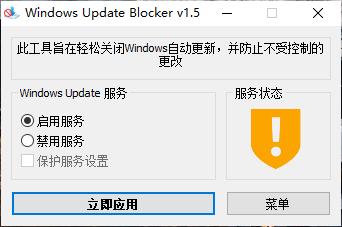5月推送的 windows 10 2004 版本 可以說是 Windows 10 史上最曲折的版本更新升級,帶來很多新特性的同時也收獲了很多新 bug。
對于部分倒霉蛋用戶, Windows 10 每次更新升級都會讓他們體驗到各種嘆為觀止的電腦錯誤和故障。既增長了見識又添加了生活情趣。
小淙每次寫關于 Windows 10 的文章,就會有用戶留言吐槽它的bug,所以今天小淙就來分享幾個方法,徹底關閉 Windows 10 的更新升級。
功能更新與安全補丁
首先要知道,Windows 10 的更新分兩種,一種是為系統添加新功能的大版本功能更新,這種更新會將改變系統版號 1809 – 1909 – 2004。功能更新也就是人見人煩的強制更新,通常每年會有兩次(上半年和下半年),但據說從今年開始將改為一年一次。
另一種是修復系統漏洞的安全補丁,安全補丁通常體積小巧,后臺默認下載然后在關電腦的時候順便安裝。往往我們還未察覺就已經裝上了安全補丁。
因為系統漏洞隨時出現,惡意程序和病毒也在不斷更新迭代,而安全補丁一般并不會導致 bug,偶爾有也是非常小范圍且無關痛癢的 bug。所以小淙個人非常非常非常不建議大家禁用更新。
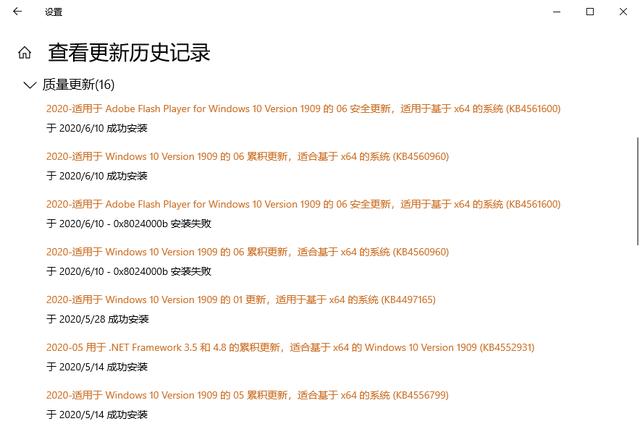
曾經席卷全球的 WannaCry 勒索病毒所利用的漏洞,實際上微軟早就推送了針對該漏洞的安全補丁。但很多用戶因為沒有及時安裝安全補丁導致無法挽回的損失。
禁止已經下載的更新
按 WIN + S 打開小娜,輸入 services 并打開服務管理器。
找到 Windows Update 服務,雙擊啟動類型設置為手動和禁止。
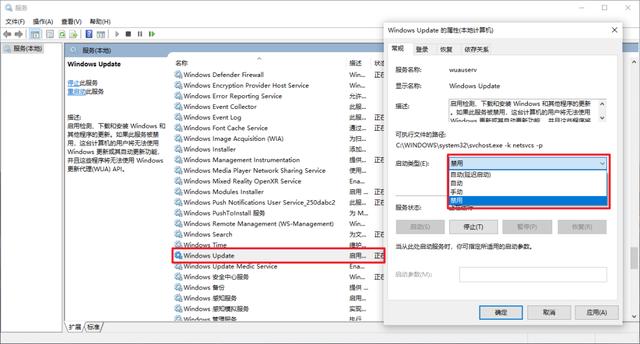
該項是檢測本地已經下載好的更新內容。當 Windows 10 在后臺偷偷下載更新后會「禮貌的」彈出窗口提醒你安裝更新,此操作就是禁止這個彈出提醒。
組策略禁止更新
這個方法比較麻煩,但比上一個要更徹底一些,它會禁止下載更新內容。
除 Windows 10 家庭版外的系統,按 WIN + S 輸入 gpedit.msc 打開組策略。
依次打開 計算機配置 - 管理模板 -Windows 組件 - Windows 更新 - 配置自動更新,然后選擇禁用。這樣系統以后都不會更新了。

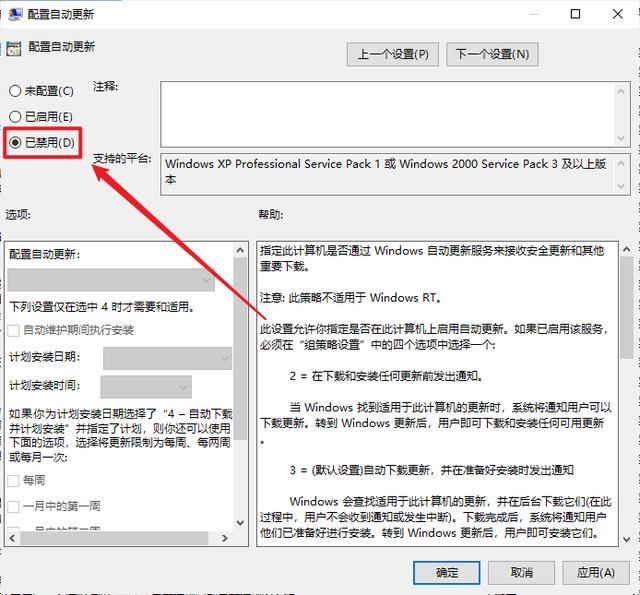
不過小淙最推薦的做法是只關閉強制更新,但接受更新推送。只需要將「配置自動更新」改為已啟動,更新策略改為「自動下載并通知安裝」,這樣你就有選擇是否更新的權利,將主動權握在自己手中。每次大版本更新可以觀望一段時間,等 bug 修復差不多了再上車。

以上設置完成后重啟電腦才會生效。
Windows 家庭版默認不提供組策略,我們需要手動安裝。
在桌面新建一個 文本文檔.txt,將以下內容復制其中:
@echo off
pushd "%~dp0"
dir /b C:WindowsservicingPackagesMicrosoft-Windows-GroupPolicy-ClientExtensions-Package~3*.mum >List.txt
dir /b C:WindowsservicingPackagesMicrosoft-Windows-GroupPolicy-ClientTools-Package~3*.mum >>List.txt
for /f %%i in ('findstr /i . List.txt 2^>nul') do dism /online /norestart /add-package:"C:WindowsservicingPackages%%i"
pause
保存后將 .txt 改為 .cmd 并右鍵管理員身份運行,系統會自動安裝組策略,安裝完畢后重啟生效。
注冊表禁止更新
編輯注冊表存在風險,如果操作不正確,可能會對系統造成不可挽回的損害。小淙并不建議使用此方法,但還是把方法說明。
依然 WIN + S 輸入 regedit 打開注冊表。
以防萬一我們先備份一下注冊表
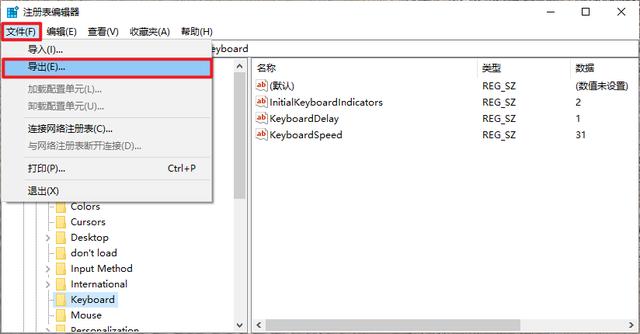
然后依次打開 HKEY_LOCAL_macHINESOFTWAREPoliciesMicrosoftWindows(可直接在地址欄跳轉)。
右鍵 Windows 根 - 新建– 項,命名為 WindowsUpdate
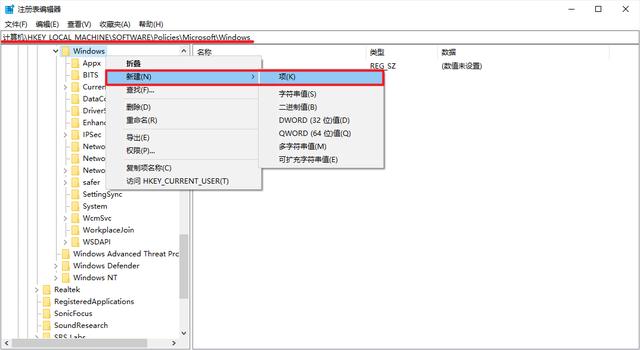
然后右鍵 WindowsUpdate – 項,命名為 AU
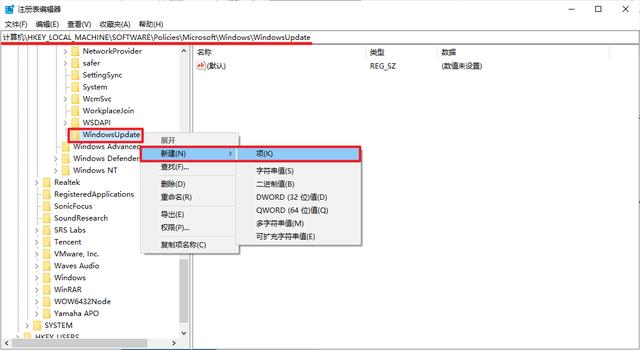
選中 AU,右鍵單擊左側空白區域,新建- Dword(32位)值,命名為NoAutoUpdate。
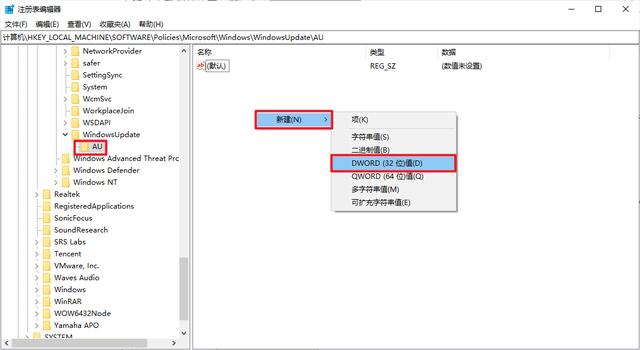
雙擊 NoAutoUpdate 將其值改為 1
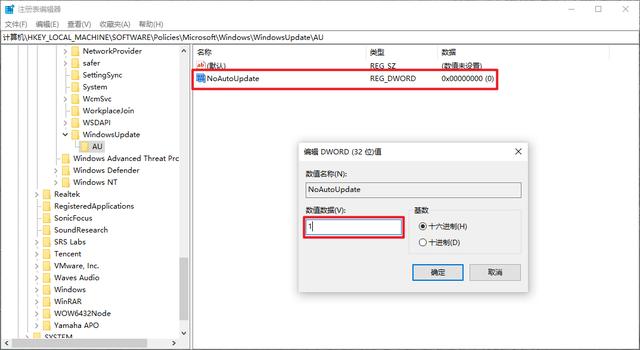
點擊確定后重啟電腦即可生效,恢復更新的方法就是刪除 WindowsUpdate 根,或者還原備份的注冊表。
軟件工具
除了以上系統自帶的方法,一些軟件工具也可以禁止系統更新。
比如大家都在推薦的 DISM++
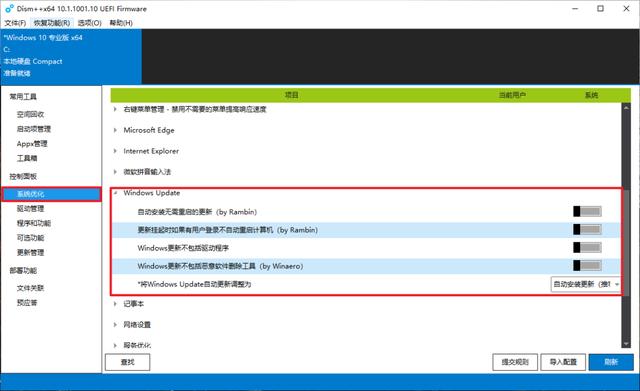
還有專門用來禁用 Windows 10 更新的 Windows-Update-Blocker,打開后選擇禁用服務 - 立即生效即可。